Створення доступних документів

Спробуйте!
Коли ми створюємо документи, доступні для всіх, ми забезпечимо більш інклюзивний досвід для всіх.
Незрячим людям і людям із слабким зором використовуватимуться документи за допомогою невізуального екрана, наприклад вбудованого Windows екранного диктора. У цьому відео йдеться про кілька типових ситуацій, коли можна створювати інклюзивні документи. Більшість із них можна усунути за допомогою засобу перевірки доступності Office програмах.
Текст заміщення
Переконайтеся, що зображення мають текст заміщення, щоб надати контекст для невізуальних екранів, а також щоб полегшити пошук і пошук зображень. Ви можете знайти автоматичні описи, перевірити їх і в разі потреби відредагувати, щоб описати побачене. Також варто надавати географічний і культурно-культурний контекст.
Заголовки
Не створюючи текст заголовка, не просто створюючи верхній колонтитул, невізуальних екранів читає його як речення, а не верхній колонтитул. Натомість виберіть стиль заголовкана стрічці та отримайте відформатований макет. Заголовки також допомагають упорядковувати документ за допомогою області переходів і складати зміст.
Об'єднані клітинки
У Excel перевірки доступності буде визначено об'єднані клітинки. Ви можете виправити ці таблиці, які невізуальних екранів можуть повторити або пропустити, якщо клітинки об'єднано.
Удосконалення діаграм
Імовірно, користувачі з колірної сліпоти можуть викликати труднощі з розумінням діаграми, що покладаються тільки на колір. Додавання заголовків даних поруч із кожною частиною секторної діаграми дає змогу впорядкувати інформацію.
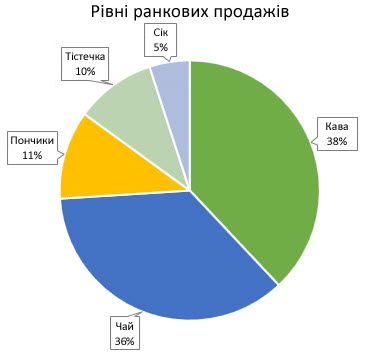
Порядок читання
У засобі перевірки PowerPoint доступності перевірте порядок об'єктів, а потім перемістіть елементи в списку, щоб невізуний екран зачитав їх зверху вниз, зліва направо.
PowerPoint Live
Під час наради можна Teams презентацію, використовуйте PowerPoint Live. Це допоможе зробити наради інклюзивними для всіх, хто має багато інструментів, зокрема додавати субтитри та за потреби переглядати слайди з високою контрастністю.
Потрібно більше?
Використання перевірки доступності
Все, що потрібно знати, щоб написати ефективний текст заміщення
Використання вбудованих заголовків і стилів
Розділення об'єднаних клітинок
Створення діаграм зі спеціальними можливостями в Excel
Відвідуйте спільний сеанс спільного сеансу PowerPoint за допомогою невізуального Microsoft Teams










